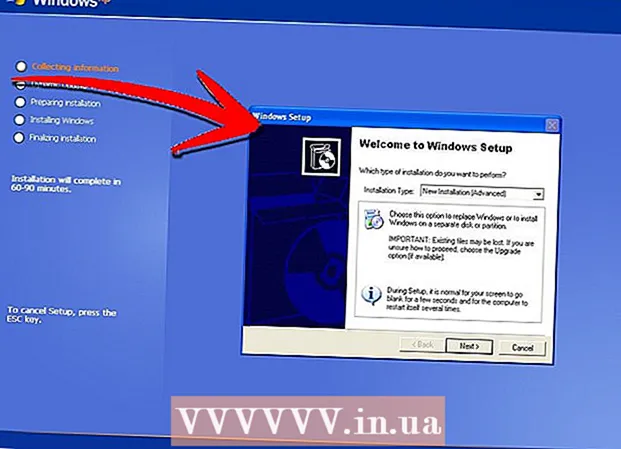लेखक:
Monica Porter
निर्मितीची तारीख:
16 मार्च 2021
अद्यतन तारीख:
1 जुलै 2024

सामग्री
हे विकी शो पृष्ठ आपल्या सॅमसंग स्मार्ट टीव्हीवर अॅप्स कसे शोधायचे आणि कसे जोडावे ते दर्शविते. मुख्यपृष्ठ स्क्रीनवर अॅप्सची पुनर्रचना कशी करावी आणि आपण यापुढे वापरत नसलेले अॅप्स कसे काढावेत हे देखील आपण शिकाल.
पायर्या
3 पैकी 1 पद्धत: अॅप्स जोडा
बटण दाबा . मुख्यपृष्ठ रिमोट कंट्रोल वर. हे स्मार्ट टीव्ही मुख्य स्क्रीन उघडेल.
- जर टीव्ही इंटरनेटशी कनेक्ट केलेला नसेल तर कृपया आपला सॅमसंग स्मार्ट टीव्ही नोंदणी कशी करावी या लेखाचा संदर्भ घ्या किंवा पुढे जाण्यासाठी सॅमसंग स्मार्ट टीव्हीची नोंदणी कशी करावी यावरील लेख.

निवडा एपीपीएस (अनुप्रयोग) स्क्रीनच्या तळाशी 4 मंडळे असलेले हे चिन्ह आहे. योग्य स्थानावर नेव्हिगेट करण्यासाठी रिमोटवरील नेव्हिगेशन बटणे वापरा (खाली डाव्या बाजूला).
तपासण्यासाठी एक श्रेणी निवडा. काही श्रेणी स्क्रीनच्या तळाशी अनुलंब दिसतात. आपणास कोणती अॅप्स उपलब्ध आहेत हे पहायला आवडेल अशी एक श्रेणी निवडा.

त्याबद्दल अधिक जाणून घेण्यासाठी अॅप निवडा. आपण अनुप्रयोगाविषयी तपशील तसेच स्क्रीनशॉट आणि संबंधित अनुप्रयोग पाहू शकाल.- आपण २०१ or किंवा २०१ TV टीव्ही मालिका वापरत असल्यास आपण बटण निवडू शकता उघडा मुख्यपृष्ठामध्ये न जोडता अॅप लाँच करण्यासाठी (उघडा).

निवडा स्थापित करा (स्थापना) (नवीन ओळी) किंवा मुख्यपृष्ठ जोडा (मुख्य स्क्रीनवर जोडा) (जुन्या ओळी). हे निवडलेले अॅप डाउनलोड करेल आणि ते मुख्य स्क्रीनवर जोडेल.- मुख्य स्क्रीनवरून अनुप्रयोग लाँच करताना, आपल्याला अनुप्रयोगात साइन इन करण्यास किंवा नवीन खाते तयार करण्यास सांगितले जाईल. लाँच प्रक्रिया पूर्ण करण्यासाठी ऑनस्क्रीन सूचनांचे अनुसरण करा.
3 पैकी 2 पद्धत: मुख्यपृष्ठ स्क्रीनवर अॅप्सची व्यवस्था करा
बटण दाबा . मुख्यपृष्ठ रिमोट कंट्रोल वर. हे स्मार्ट टीव्ही मुख्य स्क्रीन उघडेल.
आपण हलवू इच्छित अनुप्रयोगात प्रवेश करा. अनुप्रयोग हायलाइट करण्यासाठी नेव्हिगेशन बटणे वापरा.
डाउन की दाबा. अॅपच्या खाली मेनू विस्तृत होईल
निवडा हलवा (हलवा) हे अॅप जाण्यासाठी तयार आहे.
आपण ज्या ठिकाणी अनुप्रयोग ठेवू इच्छित आहात त्या ठिकाणी जा. तेथे अॅप हलविण्यासाठी नेव्हिगेशन बटणे वापरा.
दाबा निवडा (निवडा) रिमोट कंट्रोल वर. आता अॅपचे चिन्ह त्याच्या नवीन ठिकाणी प्रदर्शित झाले आहे. जाहिरात
3 पैकी 3 पद्धत: अॅप हटवा
बटण दाबा . मुख्यपृष्ठ रिमोट कंट्रोल वर. हे स्मार्ट टीव्ही मुख्य स्क्रीन उघडेल.
निवडा एपीपीएस (अनुप्रयोग) स्क्रीनच्या तळाशी 4 मंडळे असलेले हे चिन्ह आहे. योग्य स्थानावर नेव्हिगेट करण्यासाठी रिमोटवरील नेव्हिगेशन बटणे वापरा (खाली डाव्या बाजूला).
निवडा सेटिंग्ज (स्थापना) किंवा पर्याय (पर्याय). स्मार्ट टीव्ही मॉडेलनुसार आपण पहात असलेले पर्याय बदलू शकतात.
- आपण २०१ series ची मालिका वापरत असल्यास, त्वरित बटण निवडा हटवा (पुसून टाका).
आपण काढू इच्छित अनुप्रयोग निवडा. अॅपच्या चिन्हाखाली बरेच पर्याय दिसतील.
- आपण २०१ series ची मालिका वापरत असल्यास, निवडा पूर्ण झाले (पूर्ण)
निवडा हटवा (पुसून टाका). एक पुष्टीकरण संदेश दर्शविला जाईल.
निवडा हटवा (हटवा) (नवीन रेखा) किंवा ठीक आहे (जुनी ओळ) हे टीव्हीवरील अॅप काढेल. जाहिरात